


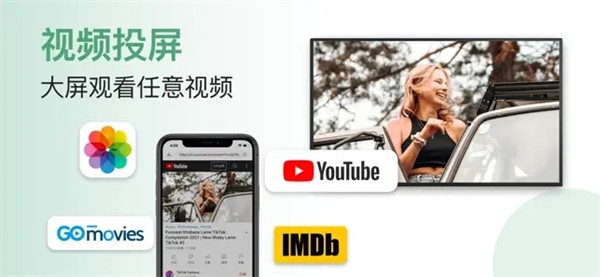
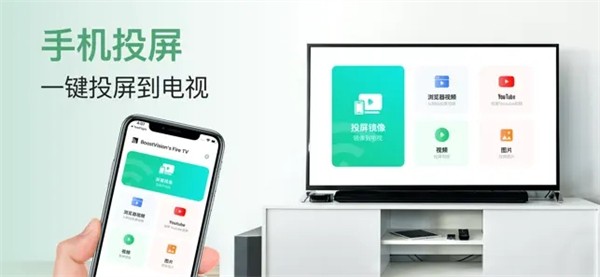


Miracast TV端是一款专门为智能电视量身定制的投屏软件。借助这款软件,能够便捷地达成手机与电视之间的投屏连接,轻松实现两个设备画面的传输投屏。在投屏过程中,操作响应即时,不会出现过高延迟,用户既能畅享电视大屏带来的视觉体验,又能兼顾手机的便携性。
Miracast电视版在手机与电视成功匹配后,借助Wi-Fi直连无线投屏技术,利用手机的无线显示功能,能够把手机屏幕内容实时镜像投屏至电视,无需借助路由器中转。无论是观看视频、玩游戏、展示照片,还是进行文档演示,皆可实现流畅、无延迟的高清传输。
1、具备高清视频与音频传输的支持能力,可使用户获得清晰且流畅的视听感受。
2、采用了先进的无线传输技术,能够实现低延迟的内容传输,用户在操作移动设备时,电视屏幕上会同步显示相应的画面;
3、允许多个设备同时连接到电视上,用户可以通过电视屏幕同时展示多个设备的内容,方便进行多人互动和协作;
1、镜像手机屏幕到电视大屏幕,低延迟、有声音。
2、投屏相册中的图片视频到电视。
3、搜索连接局域网内的智能电视。
4、投屏视频网站中的视频或者直播到电视。
1、 将视频流(VGA / HDMI)以无线网络方法传送至显示设备。
2、整套计算机设备都可以变成无线传输。
3、无线传输短视频、USB、3.5规范声频。
4、 无线传输数据信号的与此同时,也可以无线网络。
1、镜像延迟大概在2-3秒之间
2、由于版本保护,很多视频网站或者App不允许录屏镜像,包括腾讯视频、优酷腾讯的会员视频内容
3、确保您的手机和电视连接到同一个路由器局域网;并不要在路由器配置VLAN或者子网
4、确保手机连上WIFI并在设置里打开本地网络权限。本地网络权限是必需的,没有它将无法搜索本地网络设备
1、检查你的电视是否支持wifi显示/Miracast。
2、确保电视与移动设备连接到相同的WiFi网络。你不能用有线连接(LAN)来连接它。
3、确保您的安卓版本为4.2或更高版本。
4、确保您的设备Miracast硬件。
5、下载、安装并打开miracast,点击connect按钮
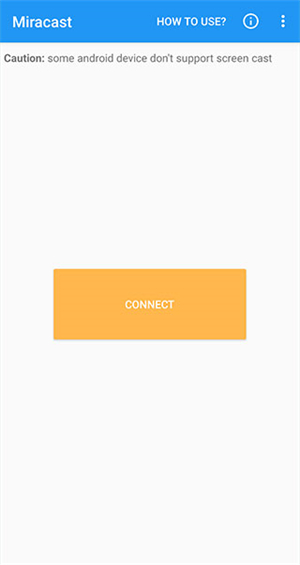
6、之后在打开的投射界面选择想要投射的显示设备即可
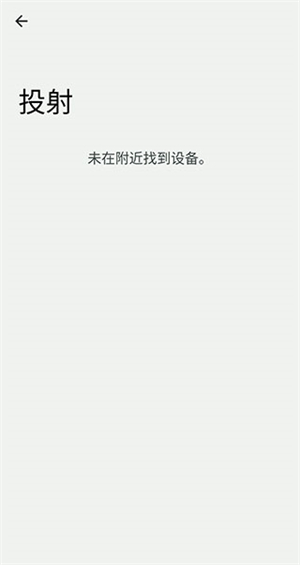
1、投屏画面卡顿、延迟、模糊怎么办
优化网络环境,将路由器安置在靠近电视的地方,操作时手机或电脑勿离开路由器过远,关闭其他占用网络带宽的设备
降低投屏分辨率和帧率,可在电视的 Miracast 设置中尝试降低镜像分辨率、最大帧率等,也可在手机或电脑的投屏设置中降低清晰度和分辨率
确保手机、电脑和电视本身运行流畅,关闭多余的运行程序,保留足够的运行空间
2、 Miracast的基本要求
电视和手机都需要支持Miracast功能。现代智能电视通常此功能,可在设置菜单中找到“屏幕镜像”“多屏互动”或“Miracast”选项?
虽然Miracast不依赖路由器,但需要Wi-Fi直连功能,确保设备在同一Wi-Fi网络下?
设备的固件版本对Miracast的兼容性至关重要,建议及时更新电视和手机的系统?
3、电视和手机无法连接
请确认设备处于同一Wi-Fi网络中,查看投屏功能是否开启,也可尝试重启设备或者更新软件版本。